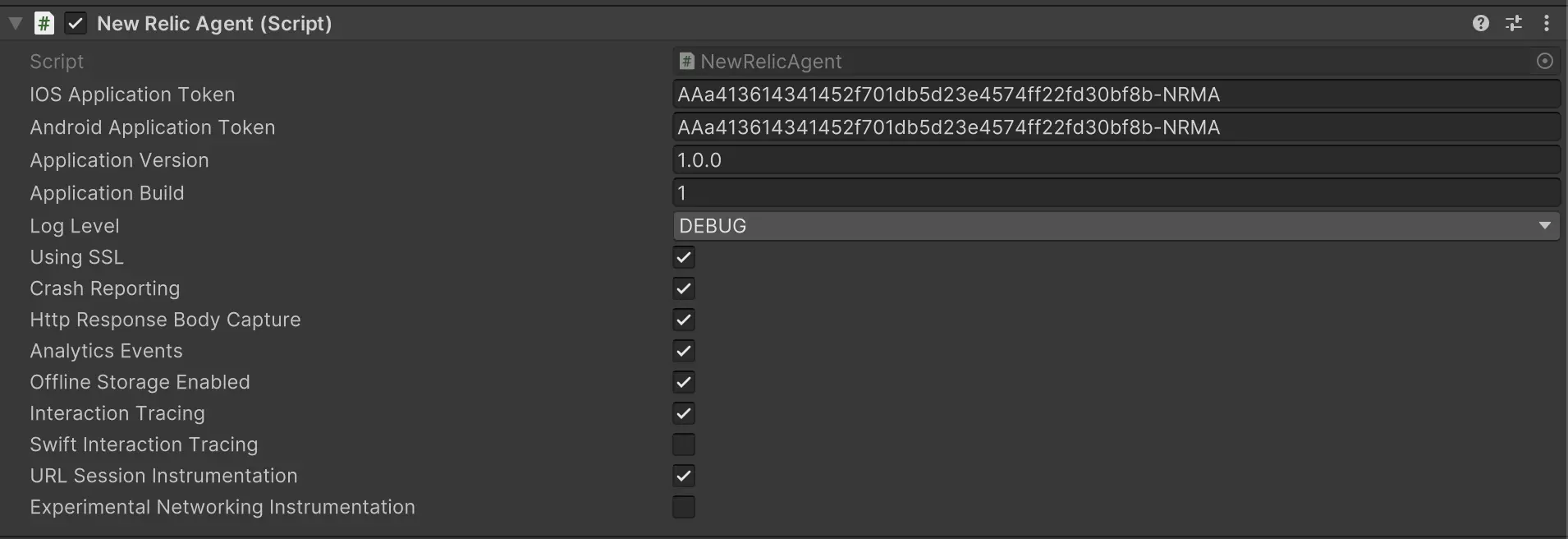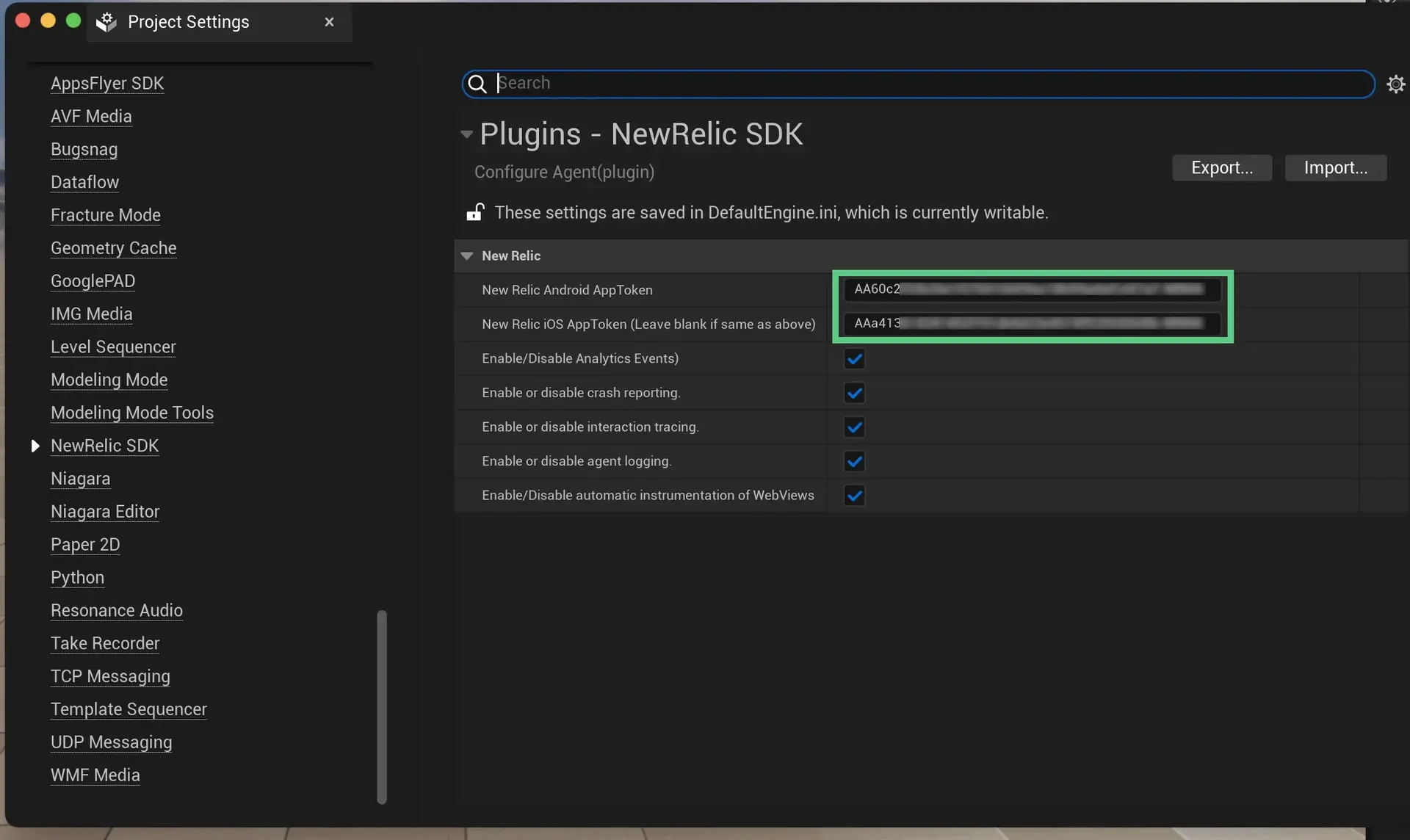デフォルトのモバイル監視設定を変更するには、以下の方法を使用します。エージェントを呼び出す呼び出しを含むすべての設定は、 MainActivity クラスの onCreate メソッドで呼び出されます。
設定を変更するには、次の 2 つのオプションがあります (設定がサポートしている場合)。
特定の条件ごとに、独自の行で設定を変更します。例えば:
NewRelic.disableFeature(FeatureFlag.DefaultInteractions);NewRelic.enableFeature(FeatureFlag.CrashReporting);NewRelic.withApplicationToken(NEW_RELIC_TOKEN).start(this.getApplication());また
.withメソッドを使用して、エージェント開始呼び出しの一部として設定を変更します。例えば:NewRelic.withApplicationToken(NEW_RELIC_TOKEN).withDefaultInteractions(false).withCrashReportingEnabled(true).start(this.getApplication());データエンドポイントの設定
説明
例
Crash analysisページに表示されるクラッシュ レポートを有効または無効にします。
収集データのアップロード エンドポイントの URI 権限コンポーネントを指定します。このエンドポイントは、処理された例外のアップロードにも使用されます。
データ収集のレポート時にエージェントが使用するデータ エンドポイントを置き換えるには、
andCollectorAddress:をNewRelic.withApplicationToken(“<TOKEN>”)メソッド呼び出しに追加します。デフォルト値は
mobile-collector.newrelic.comです。NewRelic.withApplicationToken(“<TOKEN>”).usingCollectorAddress("harvest-upload.domain.com").usingCrashCollectorAddress("crash-upload.domain.com")衝突データアップロードURIの権限コンポーネントを指定します。
エージェントがクラッシュを報告するときに使用するデータ エンドポイントを置き換えるには、
andCrashCollectorAddress:をNewRelic.withApplicationToken(“<TOKEN>”)メソッド呼び出しに追加します。デフォルト値は
mobile-crash.newrelic.comです。NewRelic.withApplicationToken(“<TOKEN>”).usingCollectorAddress("harvest-upload.domain.com").usingCrashCollectorAddress("crash-upload.domain.com")アナリティクス設定
説明
例
イベント データの収集を有効または無効にします。 これらのイベントはNRQL でクエリでき、 Crash analysisページで使用できます。
デフォルト値は
trueです。withAnalyticsEvents(false)イベント データのレポートを有効または無効にします。 イベントcollectionは引き続き発生しますが、イベントはコレクターに送信されません。 収集を無効にしても、エージェントが収集していたものは確認できるようにしたい場合は、
withAnalyticsEventsの代わりにこれを使用することもできます。デフォルト値は
trueです。NewRelic.enableFeature(FeatureFlag.AnalyticsEvents)NewRelic.disableFeature(FeatureFlag.AnalyticsEvents)アプリの起動時間設定
説明
例
メトリクスに対するアプリの起動時間 (コールド時間とホット時間) のレポートを有効または無効にします。
コールド スタート時間とは、アプリをゼロから開始することを指します。これは、アプリのプロセスがそれまでシステムによって作成されていないことを意味します。
ホット スタート時間とは、アプリのプロセスがバックグラウンドで既に実行されている時間を指します。
デフォルト値は
trueです。
NewRelic.enableFeature(FeatureFlag.AppStartMetrics)NewRelic.disableFeature(FeatureFlag.AppStartMetrics)アプリケーションの設定
説明
例
アプリケーションのバージョンを文字列として設定します。デフォルトは、
AndroidManifest.xmlに設定されたバージョン番号です。withApplicationVersion("MY APP VERSION")ビルドのバージョンを文字列として設定します。デフォルトは、
AndroidManifest.xmlに設定されたビルド ID です。withApplicationBuild("MY BUILD VERSION")背景レポート
説明
例
アプリケーションがバックグラウンド状態になったときにバックグラウンド レポートを有効または無効にします。有効にすると、エージェントはアプリがバックグラウンドで動作している間にキャプチャされたデータを報告し、
backgroundプロパティがセッション プロパティに追加されます。バックグラウンド レポートはデフォルトで無効になっています。 有効にするには、次の機能フラグを追加します。
NewRelic.enableFeature(FeatureFlag.BackgroundReporting)NewRelic.disableFeature(FeatureFlag.BackgroundReporting)クラッシュ&エラーレポート設定
説明
例
遅延クラッシュレポートを有効または無効にします。デフォルト値は
falseです。withCrashReportingEnabled(true)「処理された例外」ページに表示される、処理された例外イベントの記録を有効または無効にします。デフォルト値は
trueです。NewRelic.enableFeature(FeatureFlag.HandledExceptions)NewRelic.disableFeature(FeatureFlag.HandledExceptions)[クラッシュ分析] ページに表示されるネイティブ ランタイム クラッシュ、例外、およびアプリケーション応答なし (ANR) 状態の記録を有効または無効にします。デフォルト値は
trueです。NewRelic.enableFeature(FeatureFlag.NativeReporting)NewRelic.disableFeature(FeatureFlag.NativeReporting)ディストリビューティッド(分散)トレーシング
説明
例
ネットワークリクエストに分散型トレーシングヘッダを追加することを有効または無効にします。
デフォルト値は
trueです。モバイルアプリにおける分散トレースの詳細については、 New Relic 分散トレースの仕組み を参照してください。
NewRelic.enableFeature(FeatureFlag.DistributedTracing)NewRelic.disableFeature(FeatureFlag.DistributedTracing)イベントの永続性
説明
例
イベントの永続性を有効または無効にします。
イベントの永続性はデフォルトで無効になっています。有効にするには、次の機能フラグを追加します。
NewRelic.enableFeature(FeatureFlag.EventPersistence)NewRelic.disableFeature(FeatureFlag.EventPersistence)FedRamp 設定
説明
例
米国政府クライアントのさまざまなエンドポイントを使用してレポート データを有効または無効にします。
デフォルト値は
trueです (エージェント バージョン 6.11.0 以降)。NewRelic.enableFeature(FeatureFlag.FedRampEnabled)NewRelic.disableFeature(FeatureFlag.FedRampEnabled)インタラクション設定
説明
例
インタラクション・トレースを有効または無効にします。トレースのインストルメンテーションは行われますが、トレースは採取されません。これにより、デフォルトおよびカスタムのインタラクションが無効になります。
デフォルト値は
trueです。NewRelic.enableFeature(FeatureFlag.InteractionTracing)NewRelic.disableFeature(FeatureFlag.InteractionTracing)デフォルトのインタラクションを有効または無効にします。トレースのインスツルメンテーションは行われますが、トレースは採取されません。これにより、デフォルトのインタラクションのみを有効または無効にし、カスタムのインタラクションは有効のままとなります。
デフォルト値は
trueです。NewRelic.enableFeature(FeatureFlag.DefaultInteractions)NewRelic.disableFeature(FeatureFlag.DefaultInteractions)ロギング設定
説明
例
エージェントのロギングを有効または無効にします。
デフォルト値は
trueです。withLoggingEnabled(false)ログレベルを指定します。オプションは以下の通りです。
ERROR(最も冗長でない)WARNINFOVERBOSEDEBUGAUDIT(最も冗長)デフォルト値は
INFOです。
withLogLevel(AgentLog.ERROR)ネットワーク設定
説明
例
成功したHTTPリクエストのMobileRequestイベントタイプへのレポートを有効または無効にします。
デフォルト値は
trueです (エージェント バージョン 5.15.2 以降)。NewRelic.enableFeature(FeatureFlag.NetworkRequests)NewRelic.disableFeature(FeatureFlag.NetworkRequests)MobileRequestError イベント タイプへのネットワークおよび HTTP リクエスト エラーのレポートを有効または無効にします。Android エージェント バージョン 5.11.0 以降で利用できます。
デフォルト値は
trueです。NewRelic.enableFeature(FeatureFlag.NetworkErrorRequests)NewRelic.disableFeature(FeatureFlag.NetworkErrorRequests)HTTP エラー トレースおよび MobileRequestError イベントの HTTP 応答本文のキャプチャを有効または無効にします。
デフォルト値は
trueです。NewRelic.enableFeature(FeatureFlag.HttpResponseBodyCaptureEnabled)NewRelic.disableFeature(FeatureFlag.HttpResponseBodyCaptureEnabled)オフラインストレージ
説明
例
インターネット接続が利用できない場合は、オフライン データ ストレージを有効または無効にします。
オフライン ストレージの量を構成するには、 「最大オフライン ストレージ サイズを設定する」を参照してください。
オフライン ストレージはデフォルトでは無効になっています。 これを有効にするには、次の機能フラグを追加します。
NewRelic.enableFeature(FeatureFlag.OfflineStorage)NewRelic.disableFeature(FeatureFlag.OfflineStorage)
New Relic の iOS エージェントには、エージェントのデフォルトの動作を変更するための構成設定が用意されています。デフォルト設定に変更を加えた場合は、アプリ トークンを呼び出した直後に必ず機能フラグを追加してください。例えば:
目的 C:
- [NewRelic startWithApplicationToken:]
迅速:
NewRelic.start(withApplicationToken:)機能フラグの有効化・無効化
機能フラグを構成するには、で定義されている次のメソッドを使用します。
NewRelic.h:iOS言語
手順
Objective-C
Objective-C では、これらの機能はビットマスクされているため、
|を使用して複数の機能を同時に有効または無効にすることができます。機能フラグを有効にする。
+[NewRelic enableFeatures:(NRMAFeatureFlags)flags];機能フラグを無効にする。
+[NewRelic disableFeatures:(NRMAFeatureFlags)flags];ここでは、その一例をご紹介します。
- インタラクション・トレーシングと実験的なネットワーク計測が可能です。
NSURLSessionインストルメンテーションとクラッシュ レポートは無効になっています。
[NewRelic enableFeatures:NRFeatureFlag_SwiftInteractionTracing | NRFeatureFlag_FedRampEnabled];[NewRelic disableFeatures:NRFeatureFlag_NSURLSessionInstrumentation | NRFeatureFlag_CrashReporting];[NewRelic startWithApplicationToken:...];迅速
機能フラグを有効にする。
NewRelic.enableFeatures(NRMAFeatureFlags.[NRMAFeatureFlag])機能フラグを無効にする。
NewRelic.disableFeatures(NRMAFeatureFlags.[NRMAFeatureFlag])デフォルトの相互作用トレースを無効にする例:
NewRelic.disableFeatures(NRMAFeatureFlags.NRFeatureFlag_DefaultInteractions)データエンドポイントの設定
説明
例
Crash analysisページに表示されるクラッシュ レポートを有効または無効にします。
収集データのアップロード エンドポイントの URI 権限コンポーネントを指定します。このエンドポイントは、処理された例外のアップロードにも使用されます。
データ収集のレポート時にエージェントが使用するデータ エンドポイントを置き換えるには、
andCollectorAddress:をNewRelic.start(withApplicationToken:)メソッド呼び出しに追加します。デフォルト値は
mobile-collector.newrelic.comです。NewRelic.start(withApplicationToken:YOUR_APP_TOKENandCollectorAddress:"harvest-upload.domain.com"andCrashCollectorAddress:"crash-upload.domain.com");衝突データアップロードURIの権限コンポーネントを指定します。
エージェントがクラッシュを報告するときに使用するデータ エンドポイントを置き換えるには、
andCrashCollectorAddress:をNewRelic.start(withApplicationToken:)メソッド呼び出しに追加します。デフォルト値は
mobile-crash.newrelic.comです。NewRelic.start(withApplicationToken:YOUR_APP_TOKENandCollectorAddress:"harvest-upload.domain.com"andCrashCollectorAddress:"crash-upload.domain.com");クラッシュ&エラーレポート機能のフラグ
以下のクラッシュおよびエラー報告設定のいずれかを変更する場合は、iOS エージェントが呼び出しを開始する前に必ず機能フラグを呼び出してください。
説明
例
Crash analysis [クラッシュ分析] ページに表示されるクラッシュ レポートを有効または無効にします。
収集データのアップロード エンドポイントの URI 権限コンポーネントを指定します。このエンドポイントは、処理された例外のアップロードにも使用されます。
データ収集のレポート時にエージェントが使用するデータ エンドポイントを置き換えるには、
.usingCollectorAddress()をNewRelic.withApplicationToken()メソッド呼び出しに追加します。デフォルト値は
trueです。NewRelic.disableFeatures(NRMAFeatureFlags.NRFeatureFlag_CrashReporting)「処理された例外」ページに表示される、処理された例外イベントの記録をグローバルに有効または無効にします。
デフォルト値は
trueです。NewRelic.disableFeatures(NRMAFeatureFlags.NRFeatureFlag_HandledExceptionEvents)ディストリビューティッド(分散)トレーシング
説明
例
ネットワーク要求への分散トレース ヘッダーの追加を有効または無効にします。モバイルアプリでの 分散トレーシングの詳細については、「New Relic 分散トレーシングの仕組み」 を参照してください。
デフォルト値は
trueです。NewRelic.disableFeatures(NRMAFeatureFlags.NRFeatureFlag_DistributedTracing)インタラクション機能のフラグ
以下のクラッシュおよびエラー報告設定のいずれかを変更する場合は、New Relic iOS エージェントが呼び出しを開始する直前に必ず機能フラグを呼び出してください。
説明
例
インタラクション トレースを有効または無効にするのは、デフォルトのインストゥルメントで行われたクラスおよびメソッドに対してのみです。 カスタム インタラクションがレポートされます。 トレースはInteractionsページに表示されます。
デフォルト値は
trueです。NewRelic.disableFeatures(NRMAFeatureFlags.NRFeatureFlag_DefaultInteractions)インタラクショントレースをグローバルに有効または無効にします。これは、 Interactionsページに表示されます。
エージェントの起動後、インタラクション トレースは無効になります。 エージェントの開始前に実行されたアクティビティまたはメソッドのインタラクションは、引き続きInteractionsページに表示される場合があります。
デフォルト値は
trueです。NewRelic.disableFeatures(NRMAFeatureFlags.NRFeatureFlag_InteractionTracing)注意
この機能を有効にする前に、 Enable Swift interaction traces を参照してください。適切な手順を踏まないと、この機能を有効にすると不安定になる可能性があります。
Swift コードのインタラクション トレースを有効または無効にします。 トレースはInteractionsページに表示されます。
NRFeatureFlag_InteractionTracingが無効になっている場合、この機能は常に無効になります。デフォルト値は
falseです。NewRelic.enableFeatures(NRMAFeatureFlags.NRFeatureFlag_SwiftInteractionTracing)自動 WKWebView インストルメンテーションを有効または無効にします。
デフォルト値は
trueです。NewRelic.disableFeatures(NRMAFeatureFlags.NRFeatureFlag_WebViewInstrumentation)注意
この機能は非推奨となっており、この機能フラグ呼び出しを有効にすると、アプリケーションの安定性が低下する可能性があります。New Relic の指示がない限り、使用を避けてください。
自動ジェスチャ計測を有効または無効にします。
デフォルト値は
falseです。NewRelic.enableFeatures(NRMAFeatureFlags.NRFeatureFlag_GestureInstrumentation)ネットワーク機能フラグ
以下の設定のいずれかを変更する場合は、New Relic iOS エージェントが呼び出しを開始する前に、必ず機能フラグを呼び出してください。
説明
例
注意
この機能は非推奨となっており、この機能フラグ呼び出しを有効にすると、アプリケーションの安定性が低下する可能性があります。New Relic の指示がない限り、使用を避けてください。
実験的なネットワーク計測を有効または無効にします。これにより、すべての
NSURLConnectionネットワーク リクエストがNRMAURProtocol経由で強制されます。デフォルト値は
falseです。NewRelic.enableFeatures(NRMAFeatureFlags.NRFeatureFlag_ExperimentalNetworkingInstrumentation)NSURLSessionのネットワーク計測を有効または無効にします。これらの URL トレースは、 HTTP リクエスト ページに送信されます。デフォルト値は
trueです。NewRelic.disableFeatures(NRMAFeatureFlags.NRFeatureFlag_NSURLSessionInstrumentation)ネットワーク計測を有効または無効にします。これにより、HTTP 応答データが MobileRequest イベントとして送信されます。
デフォルト値は
trueです (エージェント バージョン 6.0.0 以降)。NewRelic.disableFeatures(NRMAFeatureFlags.NRFeatureFlag_NetworkRequestEvents)エラーまたは失敗を引き起こす、計測されたネットワーク呼び出しの HTTP 要求エラー イベント生成を有効または無効にします。これらのイベントは、 MobileRequestError イベントとして報告されます。
デフォルト値は
trueです。NewRelic.disableFeatures(NRMAFeatureFlags.NRFeatureFlag_RequestErrorEvents)HTTP エラー トレースおよび
MobileRequestErrorイベントの HTTP 応答本文のキャプチャを有効または無効にします。デフォルト値は
trueです。NewRelic.disableFeatures(NRMAFeatureFlags.NRFeatureFlag_HttpResponseBodyCapture)非同期待機 URL セッションの計装を有効または無効にします。
デフォルト値は
falseです (エージェント バージョン 7.4.5 以降)。NewRelic.enableFeatures(NRMAFeatureFlags.NRFeatureFlag_SwiftAsyncURLSessionSupport)アプリの起動時間設定
説明
例
レポート アプリの開始時間 (コールド時間とホット時間) をメトリクスとして有効または無効にします。
コールド タイムとは、アプリの起動から最初の抽選までの時間を指します。
ホットタイムとは、アプリがバックグラウンドでの実行から最初の描画まで再開するのにかかる時間を指します。
デフォルト値は
trueです (エージェント バージョン 7.4.0 以降)。
NewRelic.enableFeatures(NRMAFeatureFlags.NRFeatureFlag_AppStartMetrics)FedRAMP エンドポイント設定
説明
例
FedRAMP エンドポイントを使用して有効または無効にします。
デフォルト値は
falseです (エージェント バージョン 7.4.5 以降)。NewRelic.enableFeatures(NRMAFeatureFlags.NRFeatureFlag_FedRampEnabled)オフラインストレージ
説明
例
インターネット接続が利用できない場合は、オフライン データ ストレージを有効または無効にします。 オフライン ストレージの量を構成するには、 「最大オフライン ストレージ サイズを設定する」を参照してください。
オフライン ストレージはデフォルトでは無効になっています。 これを有効にするには、次の機能フラグを追加します。
NewRelic.enableFeatures(NRMAFeatureFlags.NRFeatureFlag_OfflineStorage)背景レポート
説明
例
アプリケーションがバックグラウンド状態になったときにバックグラウンド レポートを有効または無効にします。有効にすると、エージェントはアプリがバックグラウンドで動作している間にキャプチャされたデータを報告し、
backgroundプロパティがセッション プロパティに追加されます。バックグラウンド レポートはデフォルトで無効になっています。 有効にするには、次の機能フラグを追加します。
NewRelic.enableFeatures([NRMAFeatureFlags.NRFeatureFlag_BackgroundReporting])バックグラウンド インストゥルメントを使用するための iOS アプリ プロジェクトの前提条件:
アプリのバンドル ID を含む項目を含む配列を含むキー
Permitted background task scheduler identifiersを追加します。Xcode プロジェクト機能のBackground Fetch [バックグラウンド モード]セクションで、Background Processing [バックグラウンド フェッチ]とBackground Modes[バックグラウンド処理を]有効にします。
注意: iOS では、iOS がバックグラウンドで収集するのは 24 時間に 1 回のみであることを保証します。
自動ログ収集
説明
例
リモート ログの
stdoutとstderrの収集を有効または無効にします。ログ収集はデフォルトで無効になっています。有効にするには、次の機能フラグを追加します。
NewRelic.disableFeatures([NRMAFeatureFlags.NRFeatureFlag_AutoCollectLogs])詳細については、 iOS エージェントのログ記録を参照してください。
Capacitor エージェント SDK を使用すると、デフォルト設定を構成してエージェントの動作を変更できます。
デフォルト設定に変更を加えた場合は、必ず appTokenを呼び出した直後に機能フラグを追加してください。
設定例は次のとおりです。
import { NewRelicCapacitorPlugin, NREnums, AgentConfiguration } from '@newrelic/newrelic-capacitor-plugin';import { Capacitor } from '@capacitor/core';
var appToken;
if(Capacitor.getPlatform() === 'ios') { appToken = 'IOS_APP_TOKEN';} else { appToken = 'ANDROID_APP_TOKEN';}
let agentConfig : AgentConfiguration = { analyticsEventEnabled: false, crashReportingEnabled: false, interactionTracingEnabled: false, networkRequestEnabled: false, networkErrorRequestEnabled: false, httpResponseBodyCaptureEnabled: false, loggingEnabled: false, logLevel: NREnums.LogLevel.INFO, webViewInstrumentation: false, collectorAddress: "", crashCollectorAddress: "", sendConsoleEvents: false, fedRampEnabled: false, offlineStorageEnabled: false}
NewRelicCapacitorPlugin.start({appKey:appToken, agentConfiguration:agentConfig})利用可能な構成 [#capacitor-configurations]
説明 | 例 |
|---|---|
(Android のみ) イベント データの収集を有効または無効にします。 | |
クラッシュレポートを有効または無効にします。 | |
インタラクション・トレースを有効または無効にします。トレースのインストルメンテーションは行われますが、トレースは採取されません。これにより、デフォルトおよびカスタムのインタラクションが無効になります。 | |
成功した HTTP リクエストの | |
| |
HTTP エラー トレースおよび | |
エージェントのロギングを有効または無効にします。 | |
ログレベルを指定します。デフォルトのログ レベルの場合は、このフィールドを省略します。 オプションには次のものがあります: | |
(iOS のみ) | |
データを送信するための特定のコレクター アドレスを設定します。デフォルトのアドレスの場合はこのフィールドを省略します。 | |
クラッシュを送信するための特定のクラッシュ コレクター アドレスを設定します。デフォルトのアドレスの場合はこのフィールドを省略します。 | |
New Relic への JavaScript コンソール ログの送信を有効または無効にします。 | |
米国政府クライアントのさまざまなエンドポイントを使用してレポート データを有効または無効にします。 | |
インターネット接続が利用できない場合は、オフライン データ ストレージを有効または無効にします。 オフライン ストレージの量を構成するには、 「最大オフライン ストレージ サイズを設定する」を参照してください。 | オフライン ストレージはデフォルトで有効になっています。 これを無効にするには、次の機能フラグを追加します。 |
アプリケーションがバックグラウンド状態になったときにバックグラウンド レポートを有効または無効にします。 | バックグラウンド レポートはデフォルトで無効になっています。 有効にするには、次の機能フラグを追加します。 バックグラウンド インストゥルメンテーションを使用するには、iOS アプリ プロジェクトに次のものが必要です。
注意: iOS では、iOS がバックグラウンドで収集するのは 24 時間に 1 回のみであることを保証します。 |
Cordova エージェント SDK を使用すると、デフォルト設定を構成してエージェントの動作を変更できます。
デフォルト設定に変更を加えた場合は、必ず appTokenを呼び出した直後に機能フラグを追加してください。
設定例は次のとおりです。
$# Disable Crash Reporting$cordova plugin add https://github.com/newrelic/newrelic-cordova-plugin.git$ --variable IOS_APP_TOKEN="YOUR_IOS_APP_TOKEN"$ --variable ANDROID_APP_TOKEN="YOUR_ANDROID_APP_TOKEN"$ --variable CRASH_REPORTING_ENABLED="false"$ --variable OFFLINE_STORAGE_ENABLED="false"利用可能な構成 [#cordova-configurations]
説明 | 例 |
|---|---|
クラッシュレポートを有効または無効にします。 | bash |
インタラクション・トレースを有効または無効にします。トレースのインストルメンテーションは行われますが、トレースは採取されません。これにより、デフォルトおよびカスタムのインタラクションが無効になります。 | bash |
成功した HTTP リクエストの | |
| |
HTTP エラー トレースおよび | |
エージェントのロギングを有効または無効にします。 | bash |
ログレベルを指定します。デフォルトのログ レベルの場合は、このフィールドを省略します。 オプションには次のものがあります: | bash |
(iOS のみ) | bash |
データを送信するための特定のコレクター アドレスを設定します。デフォルトのアドレスの場合はこのフィールドを省略します。 | bash |
クラッシュを送信するための特定のクラッシュ コレクター アドレスを設定します。デフォルトのアドレスの場合はこのフィールドを省略します。 | bash |
New Relic への JavaScript コンソール ログの送信を有効または無効にします。 | |
米国政府クライアントのさまざまなエンドポイントを使用してレポート データを有効または無効にします。 | bash |
インターネット接続が利用できない場合は、オフライン データ ストレージを有効または無効にします。 オフライン ストレージの量を構成するには、 「最大オフライン ストレージ サイズを設定する」を参照してください。 | オフライン ストレージはデフォルトで有効になっています。 これを無効にするには、次の機能フラグを追加します。 bash |
アプリケーションがバックグラウンド状態になったときにバックグラウンド レポートを有効または無効にします。 | バックグラウンド レポートはデフォルトで無効になっています。 有効にするには、次の機能フラグを追加します。 bash バックグラウンド インストゥルメンテーションを使用するには、iOS アプリ プロジェクトに次のものが必要です。
注意: iOS では、iOS がバックグラウンドで収集するのは 24 時間に 1 回のみであることを保証します。 |
.NET MAUI エージェント SDK を使用すると、デフォルト設定を構成してエージェントの動作を変更できます。
デフォルト設定に変更を加えた場合は、必ず appTokenを呼び出した直後に機能フラグを追加してください。
設定例は次のとおりです。
using NewRelic.MAUI.Plugin;...
public static MauiApp CreateMauiApp(){ var builder = MauiApp.CreateBuilder(); builder .UseMauiApp<App>() .ConfigureFonts(fonts => { fonts.AddFont("OpenSans-Regular.ttf", "OpenSansRegular"); fonts.AddFont("OpenSans-Semibold.ttf", "OpenSansSemibold"); });
builder.ConfigureLifecycleEvents(AppLifecycle => { #if ANDROID AppLifecycle.AddAndroid(android => android .OnCreate((activity, savedInstanceState) => StartNewRelic())); #endif #if IOS
AppLifecycle.AddiOS(iOS => iOS.WillFinishLaunching((_,__) => { StartNewRelic(); return false; })); #endif }); return builder.Build();}
private static void StartNewRelic(){ CrossNewRelic.Current.HandleUncaughtException();
// Set optional agent configuration. Options are: // crashReportingEnabled, loggingEnabled, logLevel, collectorAddress, // crashCollectorAddress,analyticsEventEnabled, networkErrorRequestEnabled, // networkRequestEnabled, interactionTracingEnabled, webViewInstrumentation, // fedRampEnabled, offlineStorageEnabled, newEventSystemEnabled, backgroundReportingEnabled // AgentStartConfiguration agentConfig = new AgentStartConfiguration(crashReportingEnabled:false);
if (DeviceInfo.Current.Platform == DevicePlatform.Android) { CrossNewRelic.Current.Start("APP_TOKEN_HERE"); // Start with optional agent configuration // CrossNewRelic.Current.Start("APP_TOKEN_HERE", agentConfig); } else if (DeviceInfo.Current.Platform == DevicePlatform.iOS) { CrossNewRelic.Current.Start("APP_TOKEN_HERE"); // Start with optional agent configuration // CrossNewRelic.Current.Start("APP_TOKEN_HERE", agentConfig); }}利用可能な構成 [#maui-configurations]
説明 | 例 |
|---|---|
(Android のみ) イベント データの収集を有効または無効にします。 | |
クラッシュレポートを有効または無効にします。 | |
エージェントのロギングを有効または無効にします。 | |
成功した HTTP リクエストの | |
| |
インタラクション トレースを有効または無効にします。 トレース インストゥルメンテーションは引き続き発生しますが、痕跡は収集されません。 これにより、デフォルトおよびカスタムのインタラクションが無効になります。 デフォルトでは false | |
WebView の自動監視を有効/無効にします。 | |
米国政府クライアントのさまざまなエンドポイントを使用してレポート データを有効または無効にします。 | |
ログレベルを指定します。デフォルトのログ レベルの場合は、このフィールドを省略します。 オプションには次のものがあります: | |
データを送信するための特定のコレクター アドレスを設定します。デフォルトのアドレスの場合はこのフィールドを省略します。 | |
クラッシュを送信するための特定のクラッシュ コレクター アドレスを設定します。デフォルトのアドレスの場合はこのフィールドを省略します。 | |
インターネット接続が利用できない場合は、オフライン データ ストレージを有効または無効にします。 オフライン ストレージの量を構成するには、 「最大オフライン ストレージ サイズを設定する」を参照してください。 | オフライン ストレージはデフォルトで有効になっています。 これを無効にするには、次の機能フラグを追加します。 |
アプリケーションがバックグラウンド状態になったときにバックグラウンド レポートを有効または無効にします。 | バックグラウンド レポートはデフォルトで無効になっています。 有効にするには、次の機能フラグを追加します。 バックグラウンド インストゥルメンテーションを使用するには、iOS アプリ プロジェクトに次のものが必要です。
|
Flutter エージェント SDK を使用すると、デフォルト設定を構成してエージェントの動作を変更できます。
デフォルト設定に変更を加えた場合は、必ず appTokenを呼び出した直後に機能フラグを追加してください。
設定例は次のとおりです。
if (Platform.isAndroid) { appToken = AppConfig.androidToken;} else if (Platform.isIOS) { appToken = AppConfig.iOSToken;}
Config config = Config( accessToken: appToken, analyticsEventEnabled: false, networkErrorRequestEnabled: false, networkRequestEnabled: false, crashReportingEnabled: false, interactionTracingEnabled: false, httpResponseBodyCaptureEnabled: false, loggingEnabled: false, webViewInstrumentation: false, printStatementAsEventsEnabled: false, httpInstrumentationEnabled: false, offlineStorageEnabled: true);
// NewrelicMobile.instance.start(config, () {// runApp(MyApp());// });
runZonedGuarded(() async { WidgetsFlutterBinding.ensureInitialized(); FlutterError.onError = NewrelicMobile.onError; await NewrelicMobile.instance.startAgent(config); runApp(MyApp());}, (Object error, StackTrace stackTrace) { NewrelicMobile.instance.recordError(error, stackTrace);});利用可能な構成 [#flutter-configurations]
説明 | 例 |
|---|---|
(Android のみ) イベント データの収集を有効または無効にします。 | |
クラッシュレポートを有効または無効にします。 | |
インタラクション・トレースを有効または無効にします。トレースのインストルメンテーションは行われますが、トレースは採取されません。これにより、デフォルトおよびカスタムのインタラクションが無効になります。 | |
成功した HTTP リクエストの | |
| |
HTTP エラー トレースおよび | |
エージェントのロギングを有効または無効にします。 | |
ログレベルを指定します。デフォルトのログ レベルの場合は、このフィールドを省略します。 オプションには次のものがあります: | |
(iOS のみ) | |
データを送信するための特定のコレクター アドレスを設定します。デフォルトのアドレスの場合はこのフィールドを省略します。 | |
クラッシュを送信するための特定のクラッシュ コレクター アドレスを設定します。デフォルトのアドレスの場合はこのフィールドを省略します。 | |
New Relic への JavaScript コンソール ログの送信を有効または無効にします。 | |
インターネット接続が利用できない場合は、オフライン データ ストレージを有効または無効にします。 オフライン ストレージの量を構成するには、 「最大オフライン ストレージ サイズを設定する」を参照してください。 | オフライン ストレージはデフォルトで有効になっています。 これを無効にするには、次の機能フラグを追加します。 |
ネットワークリクエストに分散型トレーシングヘッダを追加することを有効または無効にします。 デフォルト値は モバイル アプリでのディストリビューティッド(分散)トレーシングの詳細については、 ブラウザーとモバイル トレース レポートを参照してください。 | ディストリビューティッド(分散)トレーシングはデフォルトで有効になっています。 無効にするには、次の機能フラグを追加します。 |
アプリケーションがバックグラウンド状態になったときにバックグラウンド レポートを有効または無効にします。 | バックグラウンド レポートはデフォルトで無効になっています。 有効にするには、次の機能フラグを追加します。 バックグラウンド インストゥルメンテーションを使用するには、iOS アプリ プロジェクトに次のものが必要です。
注意: iOS では、iOS がバックグラウンドで収集するのは 24 時間に 1 回のみであることを保証します。 |
React Native エージェント SDK を使用すると、デフォルト設定を構成してエージェントの動作を変更できます。
デフォルト設定に変更を加えた場合は、必ず appTokenを呼び出した直後に機能フラグを追加してください。
設定例は次のとおりです。
import NewRelic from 'newrelic-react-native-agent';import * as appVersion from './package.json';import {Platform} from 'react-native';
let appToken;
if (Platform.OS === 'ios') { appToken = 'IOS_APP_TOKEN';} else { appToken = 'ANDROID_APP_TOKEN';}
const agentConfiguration = { Config config = Config( analyticsEventEnabled: false, crashReportingEnabled: false, interactionTracingEnabled: false, networkRequestEnabled: false, networkErrorRequestEnabled: false, httpResponseBodyCaptureEnabled: false, loggingEnabled: false, logLevel: NREnums.LogLevel.INFO, webViewInstrumentation: false, collectorAddress: "", crashCollectorAddress: "", sendConsoleEvents: false, fedRampEnabled: false, offlineStorageEnabled:false )};
NewRelic.startAgent(appToken,agentConfiguration);NewRelic.setJSAppVersion(appVersion.version);AppRegistry.registerComponent(appName, () => App);利用可能な構成 [#react-native-configurations]
説明 | 例 |
|---|---|
(Android のみ) イベント データの収集を有効または無効にします。 | |
クラッシュレポートを有効または無効にします。 | |
ネイティブ クラッシュ レポートを有効または無効にします。 | |
インタラクション・トレースを有効または無効にします。トレースのインストルメンテーションは行われますが、トレースは採取されません。これにより、デフォルトおよびカスタムのインタラクションが無効になります。 | |
成功した HTTP リクエストの | |
| |
HTTP エラー トレースおよび | |
エージェントのロギングを有効または無効にします。 | |
ログレベルを指定します。デフォルトのログ レベルの場合は、このフィールドを省略します。 オプションには次のものがあります: | |
(iOS のみ) | |
データを送信するための特定のコレクター アドレスを設定します。デフォルトのアドレスの場合はこのフィールドを省略します。 | |
クラッシュを送信するための特定のクラッシュ コレクター アドレスを設定します。デフォルトのアドレスの場合はこのフィールドを省略します。 | |
New Relic への JavaScript コンソール ログの送信を有効または無効にします。 | |
米国政府クライアントのさまざまなエンドポイントを使用してレポート データを有効または無効にします。 | |
インターネット接続が利用できない場合は、オフライン データ ストレージを有効または無効にします。 オフライン ストレージの量を構成するには、 「最大オフライン ストレージ サイズを設定する」を参照してください。 | オフライン ストレージはデフォルトで有効になっています。 これを無効にするには、次の機能フラグを追加します。 |
アプリケーションがバックグラウンド状態になったときにバックグラウンド レポートを有効または無効にします。 | バックグラウンド レポートはデフォルトで無効になっています。 有効にするには、次の機能フラグを追加します。 バックグラウンド インストゥルメンテーションを使用するには、iOS アプリ プロジェクトに次のものが必要です。
注意: iOS では、iOS がバックグラウンドで収集するのは 24 時間に 1 回のみであることを保証します。 |
New Relic は、Unity のモバイルアプリ監視のデフォルト設定を提供します。 これらの設定は、特定のニーズに合わせて Unity エディター内で簡単に調整できます。
これらの設定を構成するには:
Xamarin エージェント SDK を使用すると、デフォルト設定を構成してエージェントの動作を変更できます。
デフォルト設定に変更を加えた場合は、必ず appTokenを呼び出した直後に機能フラグを追加してください。
設定例は次のとおりです。
public App (){ InitializeComponent();
MainPage = new MainPage(); Application.Current.PageAppearing += OnPageAppearing; Application.Current.PageDisappearing += PageDisappearing;
CrossNewRelicClient.Current.HandleUncaughtException(); CrossNewRelicClient.Current.TrackShellNavigatedEvents();
// Set optional agent configuration. Options are: // crashReportingEnabled, loggingEnabled, logLevel, collectorAddress, // crashCollectorAddress, analyticsEventEnabled, networkErrorRequestEnabled, // networkRequestEnabled, interactionTracingEnabled,webViewInstrumentation, // fedRampEnabled, offlineStorageEnabled AgentStartConfiguration agentConfig = new AgentStartConfiguration(crashReportingEnabled: false, offlineStorageEnabled: false);
if (Device.RuntimePlatform == Device.Android) { //CrossNewRelicClient.Current.Start("APP_TOKEN_HERE"); // Start with optional agent configuration CrossNewRelicClient.Current.Start("APP_TOKEN_HERE", agentConfig); } else if (Device.RuntimePlatform == Device.iOS) { //CrossNewRelicClient.Current.Start("APP_TOKEN_HERE"); // Start with optional agent configuration CrossNewRelicClient.Current.Start("APP_TOKEN_HERE", agentConfig); }}利用可能な構成 [#xamarain-configurations]
説明 | 例 |
|---|---|
(Android のみ) イベント データの収集を有効または無効にします。 | |
クラッシュレポートを有効または無効にします。 | |
エージェントのロギングを有効または無効にします。 | |
成功した HTTP リクエストの | |
| |
ログレベルを指定します。デフォルトのログ レベルの場合は、このフィールドを省略します。 オプションには次のものがあります: | |
データを送信するための特定のコレクター アドレスを設定します。デフォルトのアドレスの場合はこのフィールドを省略します。 | |
クラッシュを送信するための特定のクラッシュ コレクター アドレスを設定します。デフォルトのアドレスの場合はこのフィールドを省略します。 | |
インタラクション トレースを有効または無効にします。 トレース インストゥルメンテーションは引き続き発生しますが、痕跡は収集されません。 これにより、デフォルトおよびカスタムのインタラクションが無効になります。 デフォルトでは false | |
WebView の自動監視を有効/無効にします。 | |
米国政府クライアントのさまざまなエンドポイントを使用してレポート データを有効または無効にします。 | |
インターネット接続が利用できない場合は、オフライン データ ストレージを有効または無効にします。 オフライン ストレージの量を構成するには、 「最大オフライン ストレージ サイズを設定する」を参照してください。 | オフライン ストレージはデフォルトで有効になっています。 これを無効にするには、次の機能フラグを追加します。 |
アプリケーションがバックグラウンド状態になったときにバックグラウンド レポートを有効または無効にします。 | バックグラウンド レポートはデフォルトで無効になっています。 有効にするには、次の機能フラグを追加します。 バックグラウンド インストゥルメンテーションを使用するには、iOS アプリ プロジェクトに次のものが必要です。
|